Содержание
Необходимость в сбросе настроек (Хард Ресет) на Андроид может возникнуть в совершенно разных ситуациях: устройство начало зависать, перестало включаться или же вы просто не можете его разблокировать. И если никакие действия не помогли решить проблему, Hard Reset – это реальная возможность восстановить работоспособность девайса. Из статьи вы узнаете, что нужно делать.
Cодержание: Как сделать Хард Ресет на Андроид
(!) Если забыли графический ключ, PIN-код или пароль, сначала прочтите эти инструкции: сброс блокировки, пароля на Android и как это сделать при помощи ADB.
Ну а если и после этих мануалов все еще нужна помощь со снятием блокировки или у вас другие проблемы с аппаратом, внимательно читайте данную статью. Стоит сразу отметить, что после Hard Reset с телефона, планшета удалятся только данные с внутренней памяти. Находящиеся на SD файлы, фотографии, музыка, видео и т.д. останутся нетронутыми.
Как сделать Хард Ресет на Андроид
Первый способ актуален для тех у кого аппарат вообще не включается, неисправно работает или же нужно вернуть доступ к системе смартфона:
1. Выключите устройство.
2. Теперь необходимо попасть в режим Recovery. Для этого нужно зажать и удерживать определенное сочетание клавиш до загорания экрана. В зависимости от производителя девайса комбинация может отличаться:
- Понижение громкости + кнопка включения
- Повышение громкости + кнопка включения
- Повышение/понижение громкости + кнопка включения + кнопка «Домой»
- Повышение громкости + понижение громкости + кнопка включения
Как зайти в Recovery Mode на телефонах различных брендов написано в этой новой статье — Как зайти в меню Recovery на Android
При помощи кнопок увеличения, уменьшения громкости можете перемещаться вверх и вниз соответственно, а подтвердить свой выбор – кнопкой включения/блокировки. В более новых устройствах меню Recovery может быть сенсорным.
3. Выберите пункт «wipe data/factory reset».
4. Далее выберите «Yes — delete all user data».
Так вы даете согласие на очистку внутренней памяти смартфона/планшета.
5. И в конце «reboot system now».
Весь процесс займет не больше минуты. После всех действий Android телефон или планшет перезагрузится – восстановятся заводские параметры. Вы получите аппарат таким, каким он был при первом запуске.
Meizu сделали свой режим восстановления вместо классического Recovery. Чтобы в него попасть, используйте комбинацию «ВКЛ» + Volume «UP». Отметьте только пункт «Clear data» и нажмите «Start».
Инженерное меню Xiaomi загружается при зажатии клавиши питания и Volume «+». Оно доступно на нескольких языках – для переключения с китайского на английский, нажмите:
1. Выберите пункт «Recovery»
2. Щелкните «ОК», если собираетесь перейти в режим Рекавери.
3. Нажмите «Wipe data». Здесь сенсор не работает, для выбора и перемещения используйте клавиши питания и громкости.
4. Далее «Wipe All Data».
5. Подтвердите, нажав «Confirm».
6. Аппарат сообщит от успешном выполнении Wipe. Откройте главное меню.
7. Для перезагрузки смартфона, выберите «Reboot».
8. Затем «Reboot to System».
Первая загрузка системы Android после сброса настроек может занять несколько минут.
1. Зайдите в настройки Android.
2. Откройте пункт «Восстановление и сброс». Не забудьте выполнить резервное копирование.
3. Выберите «Сброс настроек».
4. Затем нажмите «Сбросить настройки телефона (планшетного ПК)».
5. Если установлен графический ключ либо пароль, нужно его ввести.
6. В конце нажмите «Стереть все».
После этого произойдет сброс всех данных с внутренней памяти устройства.
Меню «Настроек» в Android 8.0 претерпело сильные изменения. Теперь функция «Сбросить к заводским настройкам» находится в разделе «Система» → «Сброс».
Во Flyme OS путь к функции отличается от стокового Android: перейдите «Настройки» → «О телефоне» → «Память» → «Сброс настроек».
Отметьте пункт «Удаление данных» и щелкните «Восстановить».
В MIUI функцию Factory Reset разработчики спрятали в «Дополнительных настройках». Переходим по пути Настройки > Дополнительно > Восстановление и сброс > Сброс настроек
В открывшемся меню можно очистить все данные с SD карты и Mi аккаунта. Нас интересует кнопка «Сбросить настройки», жмем на нее.Если на смартфоне задан графический ключ — потребуется его ввести. После этого заводские настройки будут восстановлены. На смартфонах Xiaomi также очищается USB-накопитель, поэтому заранее позаботьтесь о создании бэкапа, если хотите сохранить фото, аудио и другие файлы.
Этот способ еще проще предыдущих. В звонилке наберите один из следующих секретных (сервисных) кодов. Возможно, ни один из них не сработает, здесь все зависит от производителя:
-
*2767*3855# -
*#*#7780#*#* -
*#*#7378423#*#*
Также попробуйте ввести данные коды в «Экстренный вызов».
Очистить внутреннюю память Android устройства можно при помощи утилиты Fastboot для ПК, когда аппарат загружен в одноименном режиме (если таковой имеется на смартфоне). Об установке и запуске программы, а также ADB и USB драйверов, рассказано — ЗДЕСЬ. На таких девайсах как Nexus, Pixel, Huawei, HTC, Sony, Motorola, последних LG необходимо сначала разблокировать загрузчик:
На Nexus – командой
fastboot oem unlockНа Nexus 5X, 6P и Pixel – активизируйте опцию «OEM unlock» в настройках «Для разработчика», примените команду
fastboot flashing unlockДля остальных дополнительно необходимо получить индивидуальный код на сайте производителя
(!) Разблокировка Bootloader осуществляется через Fastboot и сразу делает Wipe. В дальнейшем для сброса телефона достаточно выполнить действия из инструкции.
Переведите аппарат в режим Fastboot. Существует 2 способа:
Первый. Выключите смартфон. Затем зажмите и удерживайте кнопки «ВКЛ» + понижение громкости до появления Fastboot mode. Данное сочетание клавиш может отличаться в зависимости от производителя.
Второй. Внимательно изучите как работать с ADB и Fastboot, ссылка на статью есть выше. Подключите телефон к компьютеру, активировав отладку по USB (см. инструкцию). Затем введите команду ADB через командную строку (либо PowerShell в Windows 10), запущенную от имени администратора и нажмите «Enter»:
adb reboot bootloaderЧтобы Windows PowerShell выполнил данную команду, добавьте в начале:
.Получится вот так:
.adb reboot bootloaderДевайс загружен в режиме прошивки. Чтобы стереть данные, достаточно выполнить одну из команд (не забывайте добавлять . при использовании PowerShell):
fastboot erase userdataили
fastboot -wДля перезагрузки устройства используйте:
fastboot rebootGoogle разработали специальный сервис «Найти устройство», при помощи которого можно не только отследить телефон, но и сбросить его настройки. Для этого девайс должен быть подключен к Интернету.
1. Перейдите на сайт и авторизуйтесь.
2. Google найдет устройства, привязанные к данному аккаунту. Щелкните «Стереть данные».
3. Далее еще раз выберите «Стереть данные».
4. Подтвердите выбор, нажав «Очистить».
В итоге на смартфоне либо планшете будет очищена внутренняя память.
В отличии от стандартного режима восстановления, кастомное TWRP Рекавери позволяет делать сброс конкретных разделов, а не всех настроек сразу.
Для этого в главном меню откройте «Wipe».
Если просто хотите сделать Factory Reset, потяните ползунок вправо.
Если хотите форматировать определенные разделы, выберите «Advanced Wipe».
Отметьте разделы, которые необходимо очистить и сделайте свайп вправо.
Для перезагрузки Android щелкните «Reboot system».
Вот и все. На самом деле никаких сложностей со сбросом настроек на Android возникнуть не должно, весь процесс займет не больше 5 минут.
<index>
Fastboot – это специальный режим загрузки, при котором пользователь получает расширенные возможности по работе с устройством на более низких уровнях.
В этом режиме можно программировать смартфон посредством ПК: удалять стандартные приложения, ставить новую прошивку, откатывать доступ к заводским настройкам. Устройство в этом режиме определяется в качестве особого терминала, с которым можно взаимодействовать путем служебных команд.
Fastboot не является частью ОС Android, так как запускается раньше него, поэтому режим доступен даже при отсутствии ОС.
Порой телефон запускает Fastboot Mode, если происходит критическая ошибка, к примеру, были повреждены системные файлы или обнаружились вирусы. Иногда режим активируется после неверного восстановления системы или неудачной перепрошивки. Если причина в программном сбое, обычная перезагрузка не поможет.
Для исправления проблемы придется сделать возврат к заводским настройкам, он же Hard Reset. О том, как сделать Hard Reset, читайте в ЭТОЙ статье.
Содержание
Как выйти из режима
Первоначально следует убедиться, что устройство находится именно в Fastboot, поскольку этот режим можно спутать с Recovery или ошибкой операционной системы.
При активации режима Fastboot на экране смартфона Xiaomi появляется изображение зайца в ушанке, который чинит зеленого андроида.
Существуют три способа выхода из Fastboot на Xiaomi:
- Стандартный способ. Работает почти во всех случаях, не требует подключения к другим устройствам.
- Через режим Recovery. Подходит для тех, кто разбирается в работе системного Recovery. Рекомендуется использовать этот способ, если смартфон завис при перепрошивке.
- Через компьютер. Работает всегда, но желательно прибегать к этому методу в последнюю очередь.
Обычный метод заключается в нажатии и удержании кнопки включения.
Кнопку нужно держать зажатой 20-30 секунд.
Если после зажатия кнопки не удалось выйти из Fastboot, переходим к другим методам.
Через режим Recovery можно не только выйти из Fastboot, но и откатить устройство к заводским настройкам, установить новую прошивку, стереть ненужные файлы.
Для выхода через Recovery:
- При включенном Fastboot одновременно зажать кнопки уменьшения громкости и включения. Их следует держать около 10-15 секунд.
- Телефон уйдет в длительную перезагрузку, от 5 до 10 минут. Важно не прерывать процесс.
- После перезагрузки появится экран системного Recovery. Выберите пункт «Wipe Data», а затем – «Factory Reset». Для навигации используются кнопки громкости, а для выбора пункта – кнопку включения.
- Телефон снова перезагрузится и запустится в обычном режиме с оболочкой MIUI.
Данный способ осуществляет сброс всех настроек смартфона к заводским установкам. Все установленные приложения и пользовательские данные будут безвозвратно удалены.
Уверенные пользователи смартфонов могут выйти из режима с помощью компьютера и перепрошивки телефона. Обычно для этого нужна специальная программа, драйвера и образ прошивки.
Как войти в режим
Войти в этот режим проще, чем выйти, поскольку существует всего один путь перехода к Fastboot на устройствах Xiaomi.
На выключенном смартфоне нужно одновременно нажать кнопку уменьшения громкости и кнопку включения смартфона, и держать их около 5-7 секунд до появления виброотклика и соответствующего изображения на экране.
Xiaomi ADB Fastboot Tools
Программа используется для удаления системных приложений со смартфонов, которые функционируют на операционной системе Android.
Скачайте и установите на компьютер файл программы. Перед началом использования необходимо зайти в опции устройства и активировать отладку по кабелю USB. Интерфейс имеет английский язык, но особых сложностей в процессе использования не возникает.
Преимущества этой программы:
- простой и понятный интерфейс;
- возможность удалить системные приложения без root-прав;
- полная совместимость со всеми версиями Android;
- пользователи могут удалить утилиты, которые не отображаются в списке;
- программа позволяет очистить кэш и ускорить работу смартфона.
Прошивка через Fastboot
Прежде всего нужно убедиться в том, что загрузчик устройства разблокирован, т.е. имеет разрешение на перепрошивку. Затем следует скачать необходимую прошивку и программу MiFlash.
Далее нужно выбрать путь к файлу прошивки, нажав кнопку «Select». Затем нажимаем «Refresh». Если путь задан правильно, то в таблице программы заполнятся поля id, device, progress и elapse.
Следующие действия:
- Проверить, что внизу программы выбран пункт «save user data», чтобы осуществить прошивку устройства без потери пользовательских данных.
- Перевести смартфон в режим fastboot.
- Подключить устройство к компьютеру через USB-кабель и в программе MiFlash кликнуть «Flash».
Начнется перепрошивка, которая продолжается несколько минут.
Во время прошивки нельзя отключать смартфон от компьютера.
Нужно дождаться, когда в строке result высветится надпись «success», после чего смартфон можно отсоединить от ПК, включить его и проверить работоспособность.
Что делать, если не получается включить
Если при удержании кнопок режим не включается, то рекомендуется попасть в него через ADB Fastboot Tools.
Нужно в настройках телефона включить отладку по USB, потом подсоединить его к ПК и включить программу. Здесь в главном меню выберите «Rebooter» — «Reboot into Fastboot mode». Устройство перезагрузится и войдет в Fastboot.
Если по какой-то причине смартфон никак не переходит в требуемый режим, рекомендуется перепрошить гаджет или дождаться новой версии ПО, в которой будет устранена данная ошибка.
</index>
Как сбросить настройки на Android
Большинство владельцев смартфонов под управлением ОС Android сталкивались с торможениями в работе устройства. Исправить проблему можно путем сброса всех настроек. После этого девайс вновь должен работать без лагов. Однако если же торможения были вызваны не программным обеспечением, а неисправностями железа, откат параметров не поможет. Сегодня мы разберем, как сбросить настройки на телефоне до заводских.
Важно знатьС помощью Hard Reset будут удалены данные, которые хранятся во внутренней памяти. Файлы, расположенные на карте памяти, останутся нетронутыми.
Сбросить настройки на Андроиде можно несколькими способами:
- через меню параметров;
- через режим восстановления;
- с помощью секретных кодов;
- через режим Fastboot;
- с помощью сервиса Google.
Способ 1
Начать хотелось бы с наиболее простого метода сброса параметров до заводских, а именно – с помощью сервисных кодов. Для того, чтобы воспользоваться этим методом, не нужно ни получать права суперпользователя, ни выполнять любые другие сложные манипуляции. Достаточно просто набрать на смартфоне одну из следующих комбинаций клавиш:
- *2767*3855#;
- *#*#7780#*#*;
- *#*#7378423#*#*;
Способ 2
Есть еще один метод, благодаря которому можно без проблем откатить девайс к заводским настройкам. Его недостаток заключается в том, что им нельзя воспользоваться, если устройство не включается.
Будет полезнымВ большинстве смартфонов и планшетов сброс настроек выполняется в разделе «Восстановление и сброс», который находится в меню параметров. Устройство покажет, какие данные вы рискуете потерять. Если вас все устраивает, смело подтверждайте действие путем ввода пароля или графического ключа (если установлены подобные средства защиты).
Немного по-другому дела обстоят на смартфонах и планшетах таких компаний как Meizu и Xiaomi. Все дело в том, что эти производители решили спрятать функцию отката к заводским настройкам. Так, для сброса параметров на Meizu надо выполнить следующие действия:
- открыть меню параметров;
- выбрать пункт «О телефоне»;
- перейти к разделу «Память»;
нажать на кнопку «Сброс настроек»; отметить пункт «Удаление данных»;
нажать на кнопку «Восстановить», расположенную в самом низу дисплея.</ul>
На планшетах и смартфонах Xiaomi надо открыть раздел «Дополнительно» в настройках, затем перейти к вкладке «Восстановление и сброс», далее следует кликнуть на «Сброс настроек», выбрать «Личные данные» и подтвердить действие с помощью пароля, отпечатка пальца, графического ключа или PIN-кода.
Способ 3
Загрузка …
Пришло время перейти к более сложным методам отката смартфона или планшета на Android до заводских настроек. Сначала ознакомимся со сбросом через режим восстановления. Для запуска Recovery вам надо зажать несколько клавиш в зависимости от производителя устройства:
- кнопка снижения громкости + клавиша включения/выключения девайса;
- кнопка повышения громкости + клавиша включения/выключения;
- кнопка повышения либо снижения громкости + клавиша «Home» + клавиша питания;
- кнопка увеличения громкости + кнопка уменьшения громкости + клавиша включения/выключения устройства.
Если нажать указанные элементы и удерживать их в течение примерно 10–20 секунд, ваш смартфон/планшет выключится и запустится в режиме Recovery. Дальнейший алгоритм действий таков:
- перейти к пункту «Wipe data/factory reset»;
нажать на кнопку «Yes – delete all user data»;</li>
кликнуть на «Reboot system now.</li>
</ul>
Опять же, в Xiaomi и Meizu этот способ имеет несколько отличий. Так, в первом случае режим восстановления запускается путем удерживания кнопки увеличения громкости и клавиши включения/выключения, а доступен он изначально на китайском языке. Поэтому вначале надо переключить язык – нажать на правую кнопку, расположенную во втором ряду снизу. Далее все просто:
- выбрать пункт «Recovery»;
нажать «ОК»;</li> выбрать «Wipe data»;</li>
кликнуть на «Wipe All Data»;</li>
подтвердить действие, нажав на кнопку «Confirm».</li>
</ul>
После этого вам надо вернуться в Recovery и перезагрузить устройство. Первое включение может затянуться даже на несколько минут.
Что касается Meizu, здесь тоже все не так, как на других смартфонах. Запустить Recovery можно путем удерживания тех же клавиш, что и в случае с Xiaomi – Громкость «+» и кнопки питания. Далее надо просто выбрать пункт «Clear data», а затем нажать «Start».

Для перемещения по режиму восстановления надо использовать аппаратные клавиши. Так, чтобы опуститься вниз по списку, следует нажимать кнопку уменьшения громкости, а вверх можно подняться, нажав кнопку увеличения громкости. За подтверждение действия отвечает клавиша включения/выключения смартфона/планшета.
Способ 4
Теперь узнаем об одном из самых необычных вариантов сброса настроек на смартфонах и планшетах с операционной системой Android. Он заключается в использовании специального сервиса, который был разработан компанией Google и называется «Найти устройство». Но сразу надо оговорить два нюанса:
- смартфон/планшет должен быть подключен к Интернету;
- на устройстве должен быть выполнен вход в аккаунт Google.
Без выполнения этих двух условий произвести Hard Reset вам не удастся. Для начала надо перейти по ссылке https://www.google.com/android/find, выполнить вход в свою учетную запись (ту же, что и на девайсе), нажать на «Стереть данные», кликнуть на кнопку «Очистить» и подтвердить действие.
Способ 5
Пару слов стоит уделить одному из самых популярных кастомных Recovery – TWRP. Его преимущество заключается в том, что оно дает возможность удалять отдельные параметры смартфона, а не все сразу.
Для этого следует выбрать раздел «Wipe» в главном меню, а затем стоит выполнить на выбор нужное вам действие:
- свайп слева вправо выполняет Factory Reset;
- «Advanced Wipe» дает возможность отметить разделы, которые необходимо удалить;
- «Format Data» позволяет форматировать устройство и удалить все данные из памяти.

Для подтверждения действия в двух последних случаях также используется свайп по экрану. Для перезагрузки девайса надо нажать на кнопку «Reboot System».
Способ 6
Пришло время познакомиться с последним методом сброса настроек на Андроиде. От вышеперечисленных он отличается тем, что для отката параметров к заводским нужен персональный компьютер. Кроме того, чтобы выполнить Hard Reset в режиме Fastboot, необходимо вначале разблокировать загрузчик. Сделать это самостоятельно можно только на девайсах Nexus.
Если же вы являетесь владельцем смартфона или планшета любого другого производителя, вам придется на сайте своей компании заполнить соответствующую форму, указав причину разблокировки. Рассмотрение заявки может затянуться даже на месяц.
Надо отметить, что разблокировка загрузчика осуществляется через Fastboot. При этом устройство будет автоматически сброшено до заводских настроек. Далее, чтобы сделать Hard Reset при уже разблокированном Bootloader, надо перейти в Fastboot и подключить девайс к персональному компьютеру в режиме откладки по USB. Когда все сделано, следует в командной строке вводить следующие команды:
- adb reboot bootloader;
fastboot erase userdata или fastboot -w;</li>
fastboot reboot.</li>
</ul>
Будет полезнымВместо командной строки на Windows 10 можно использовать Windows Power Shell. В этом случае в начале каждой команды надо добавлять без кавычек «.».
После этого смартфон будет перезагружен.
Виталий СолодкийИспользуемые источники:
- https://upgrade-android.ru/stati/stati/4705-kak-sdelat-khard-reset-na-android.html
- https://phoneoff.ru/instruktsii/fastboot-na-xiaomi
- https://mobila.guru/faqsingle/kak-sbrosit-nastrojki-na-android/

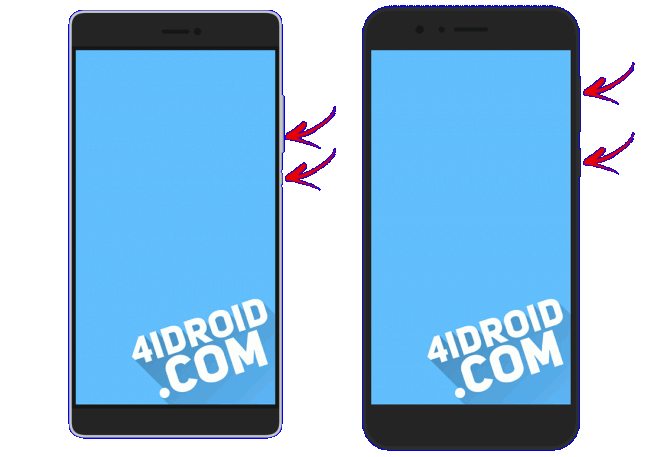
 Хард ресет на texet. Как сбросить планшет на заводские настройки
Хард ресет на texet. Как сбросить планшет на заводские настройки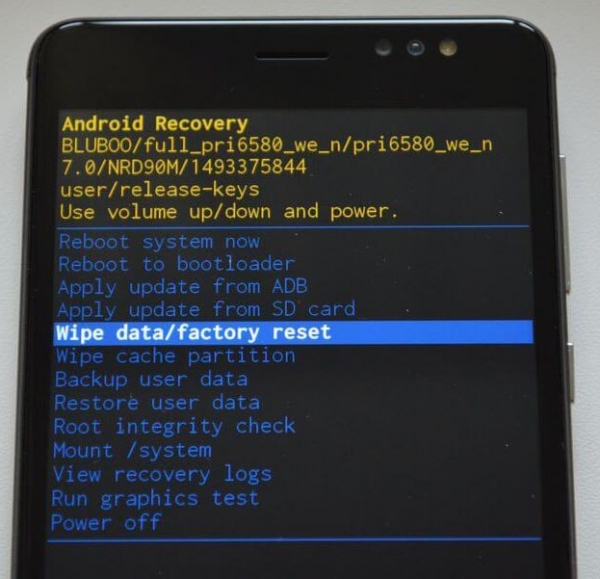
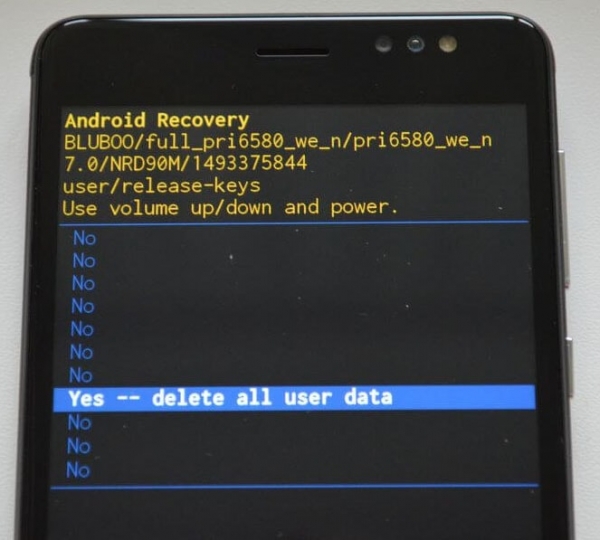
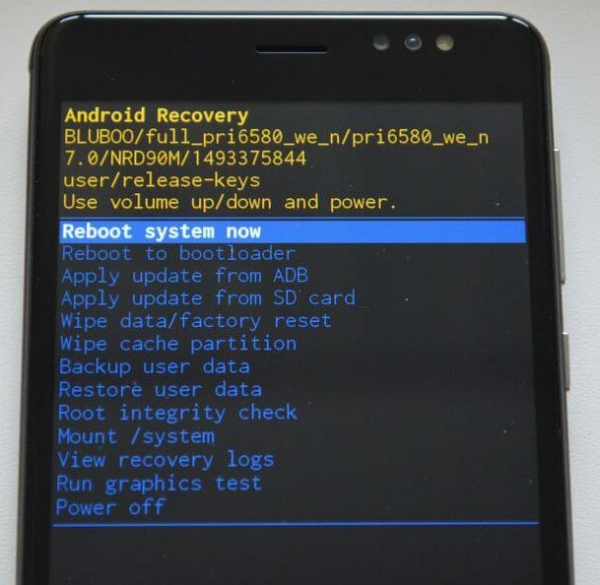
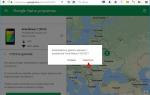 Полный сброс Android до заводских настроек: устранение возможных проблем
Полный сброс Android до заводских настроек: устранение возможных проблем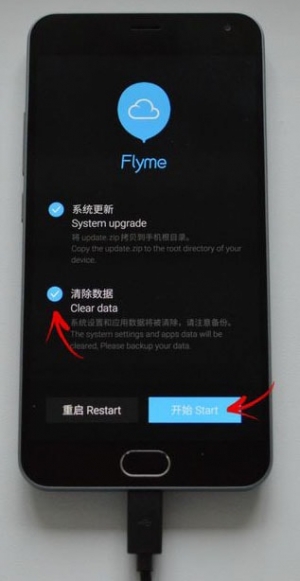
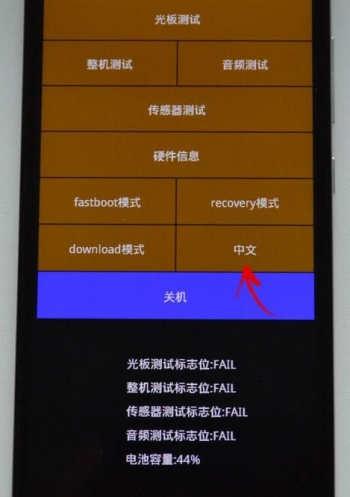
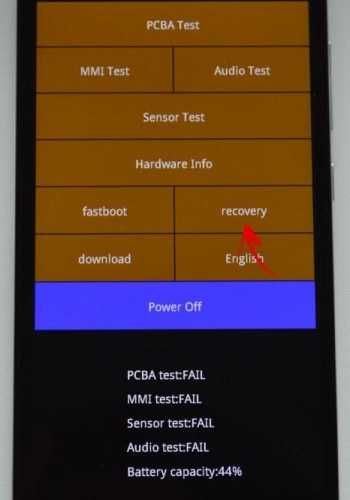
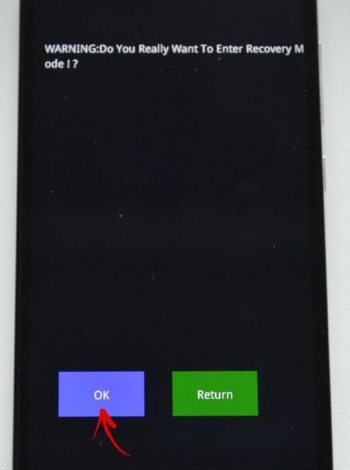
 Explay как сбросить на заводские настройки
Explay как сбросить на заводские настройки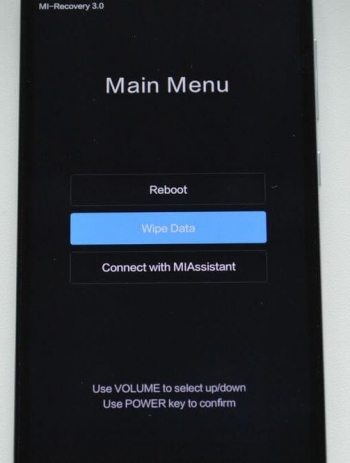
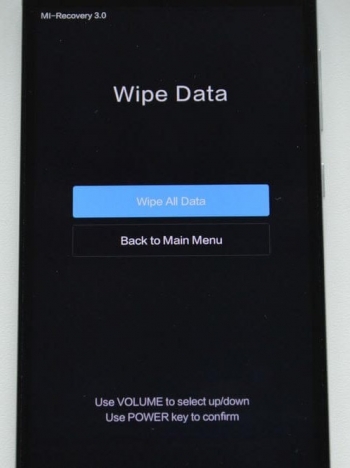
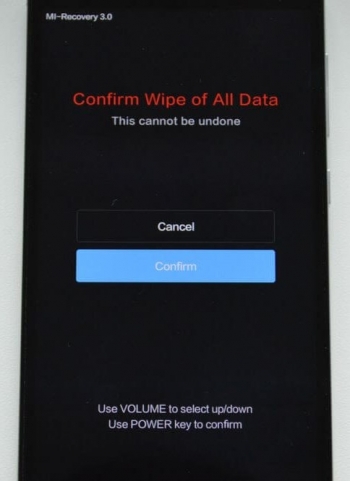
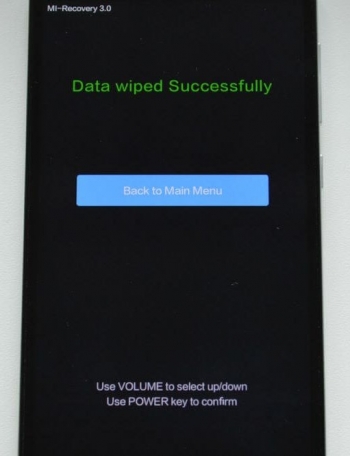
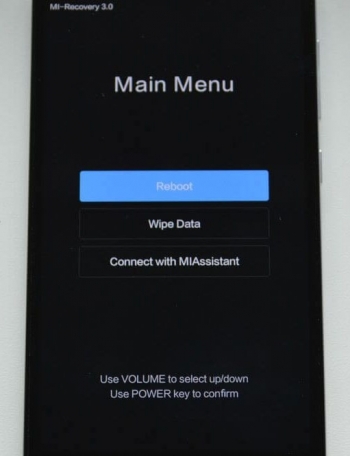
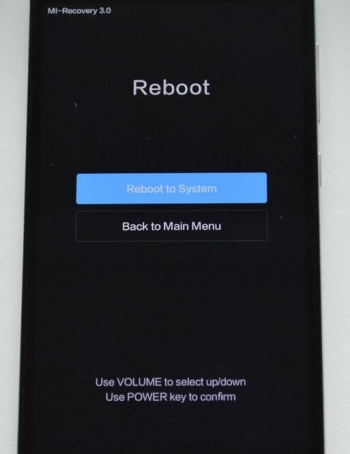

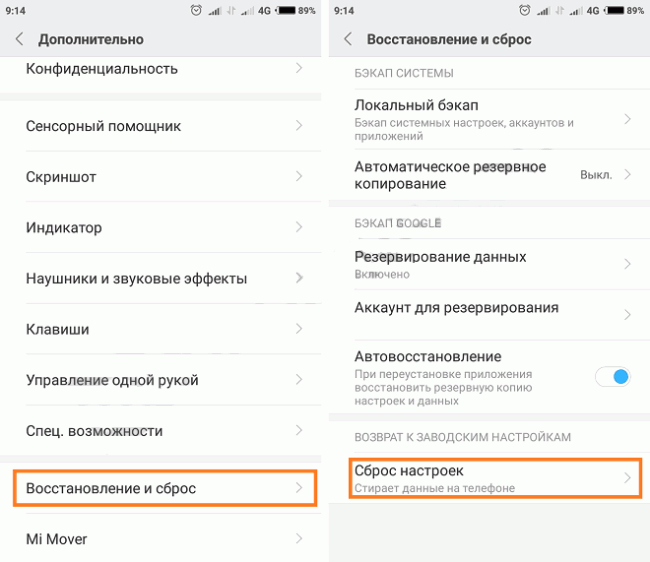
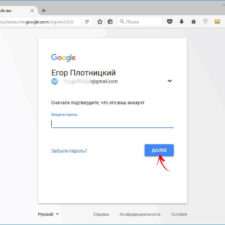
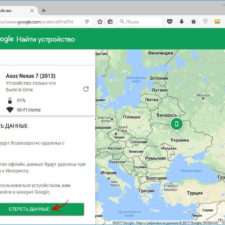
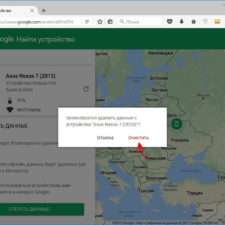

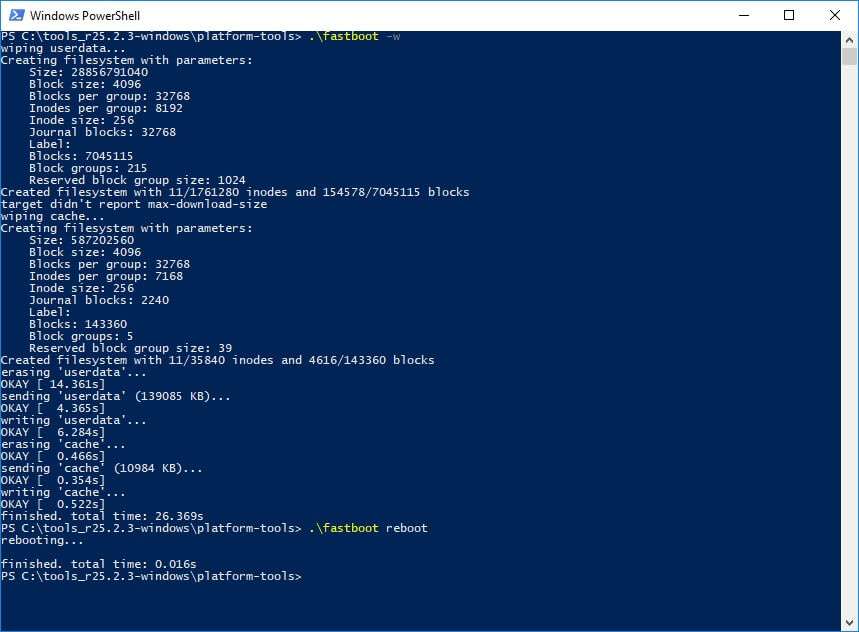

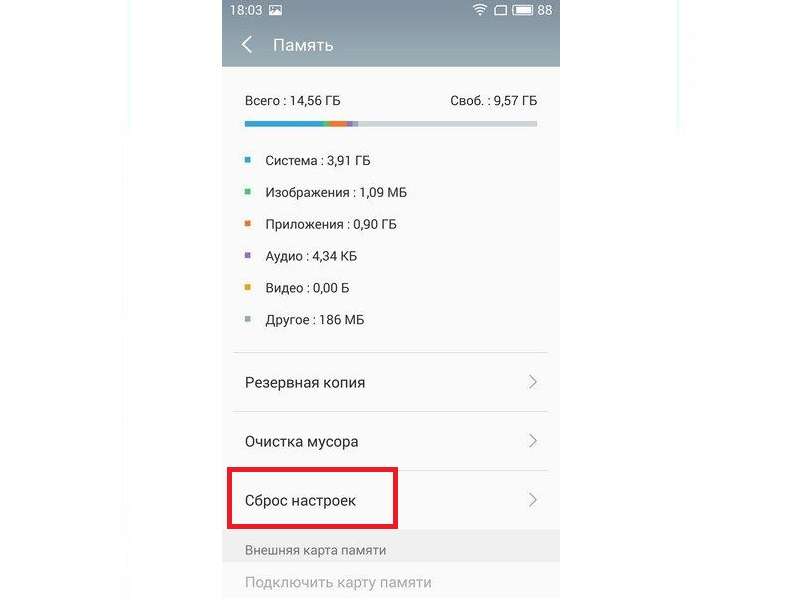
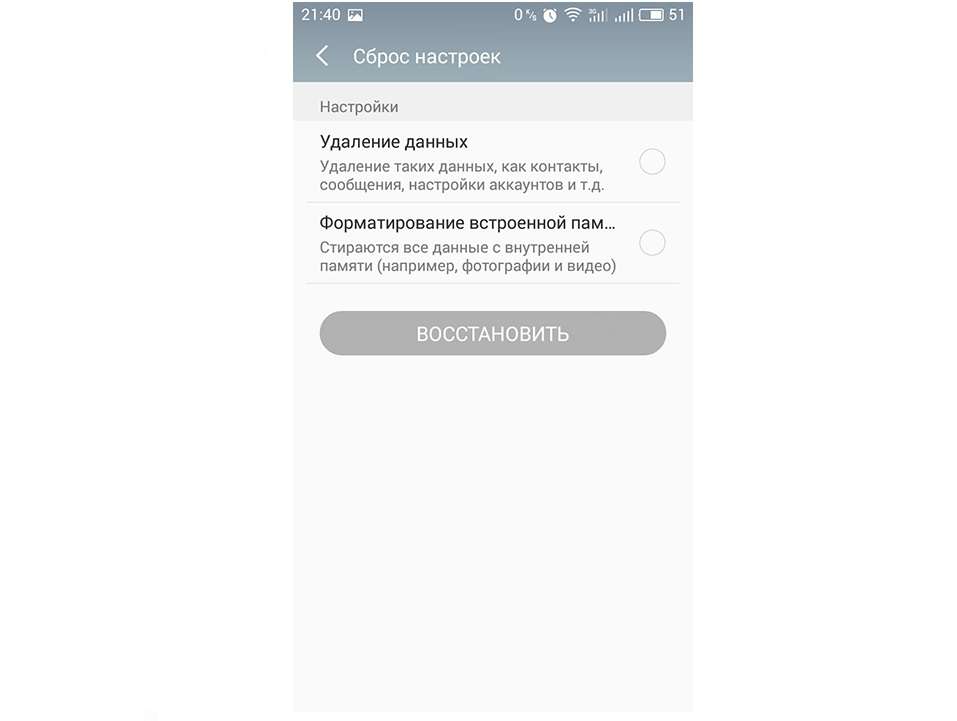

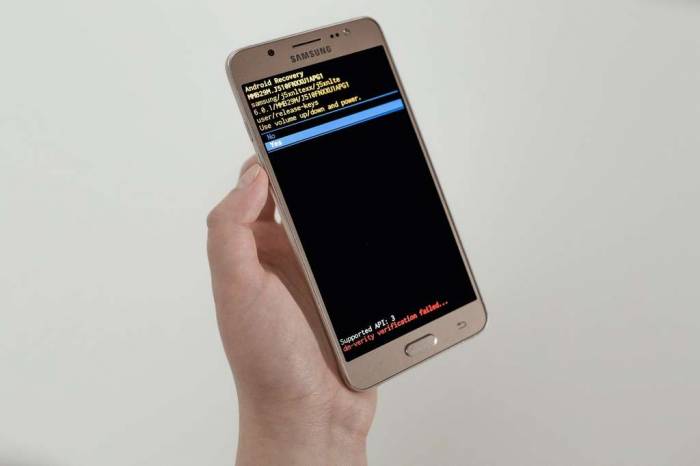

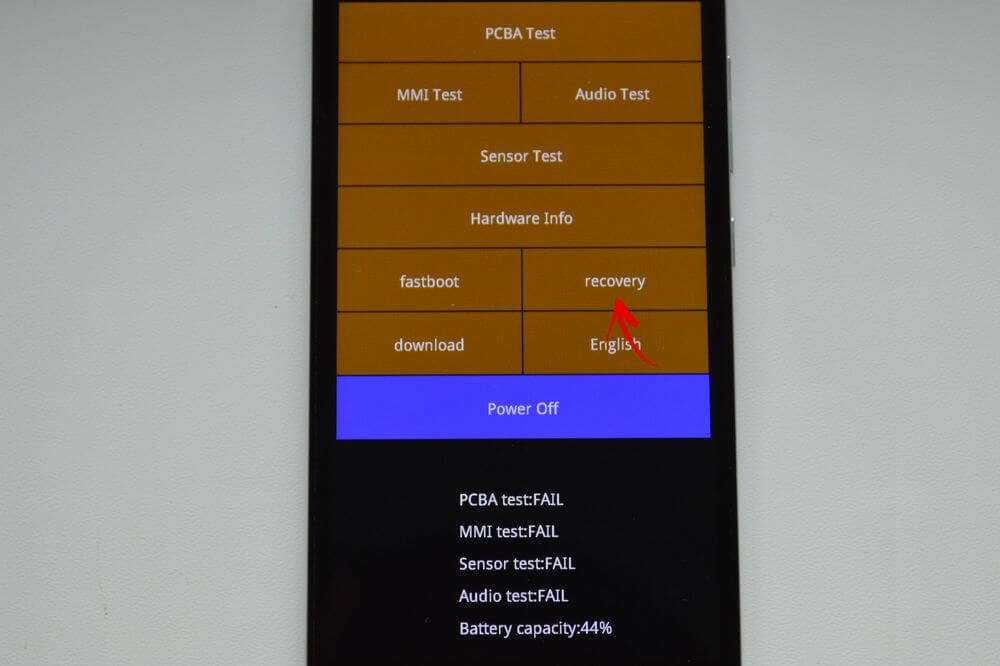
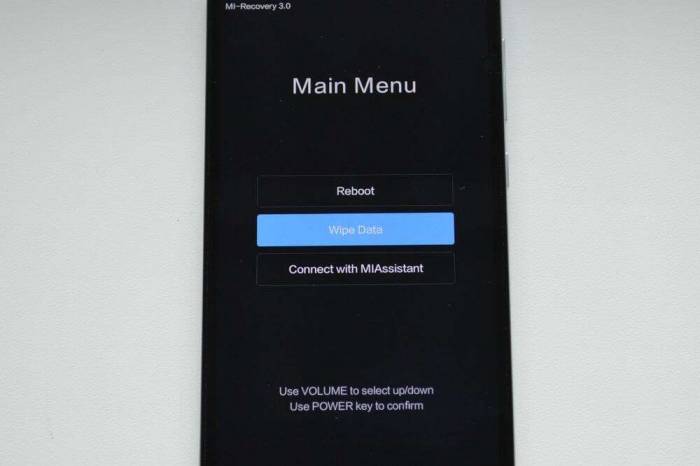
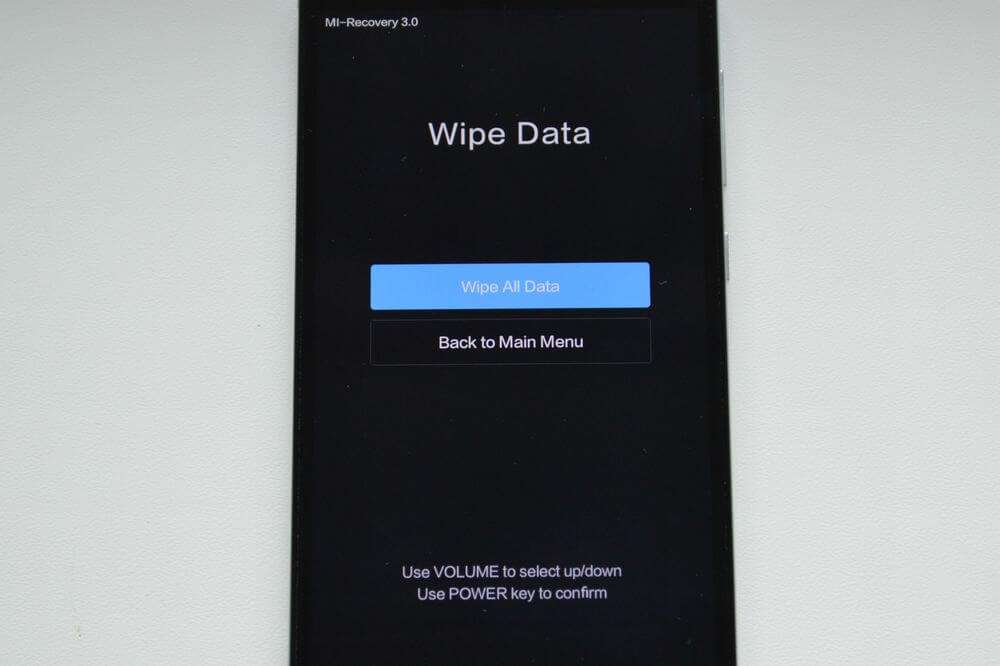
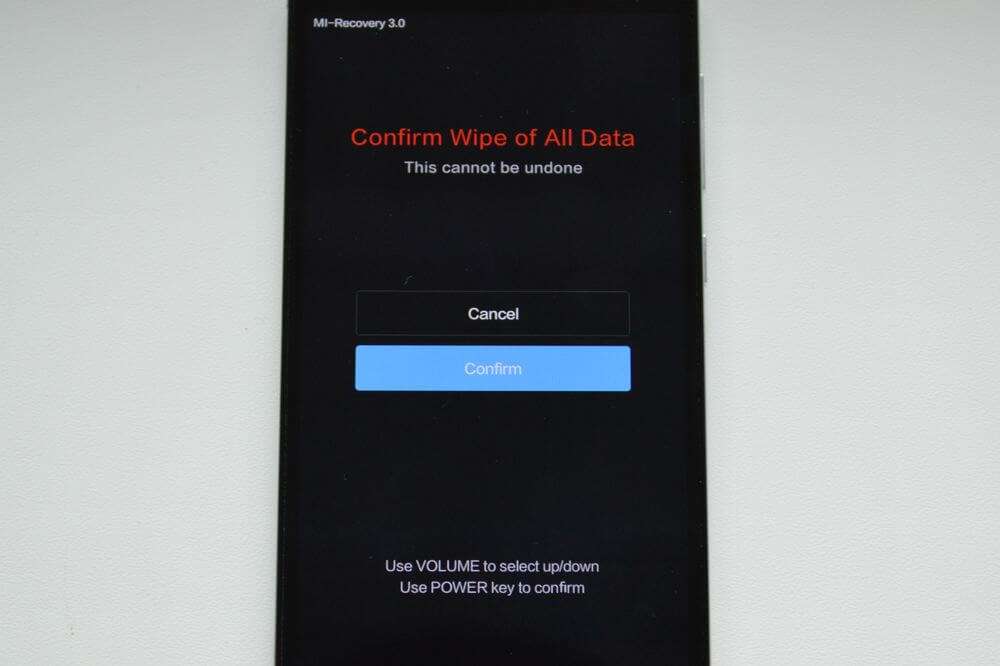
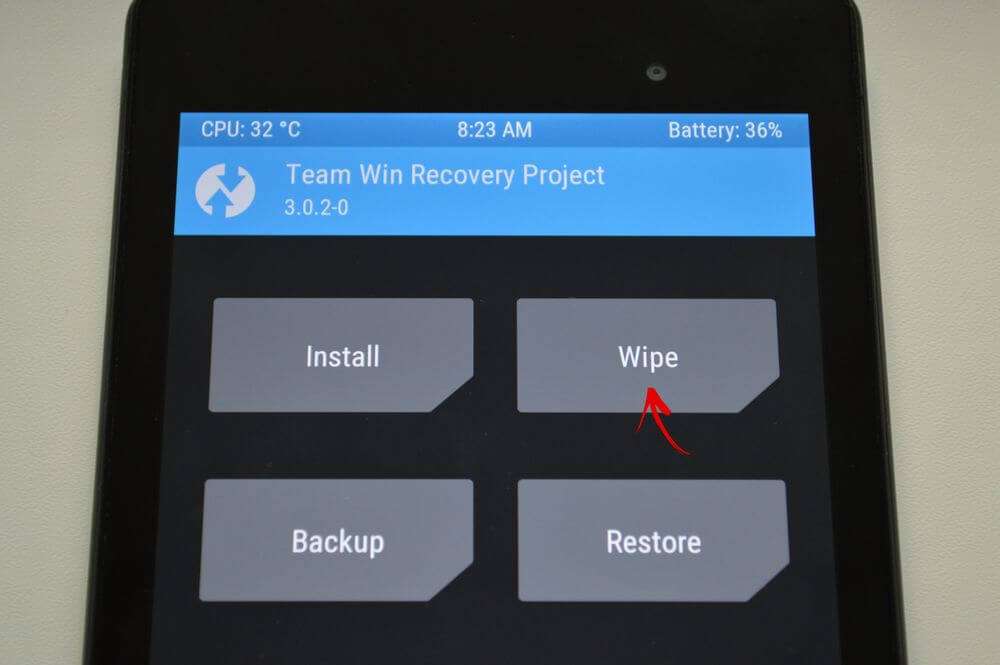
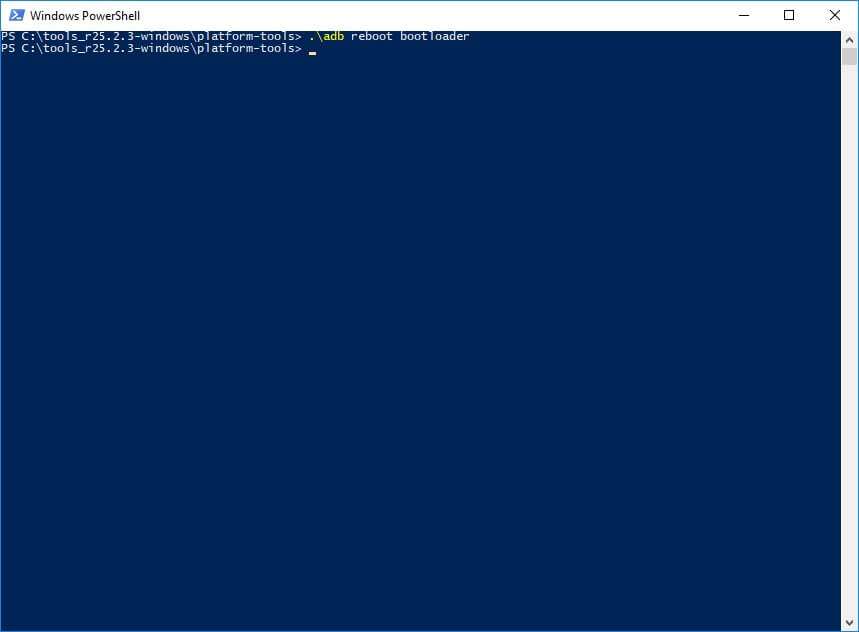
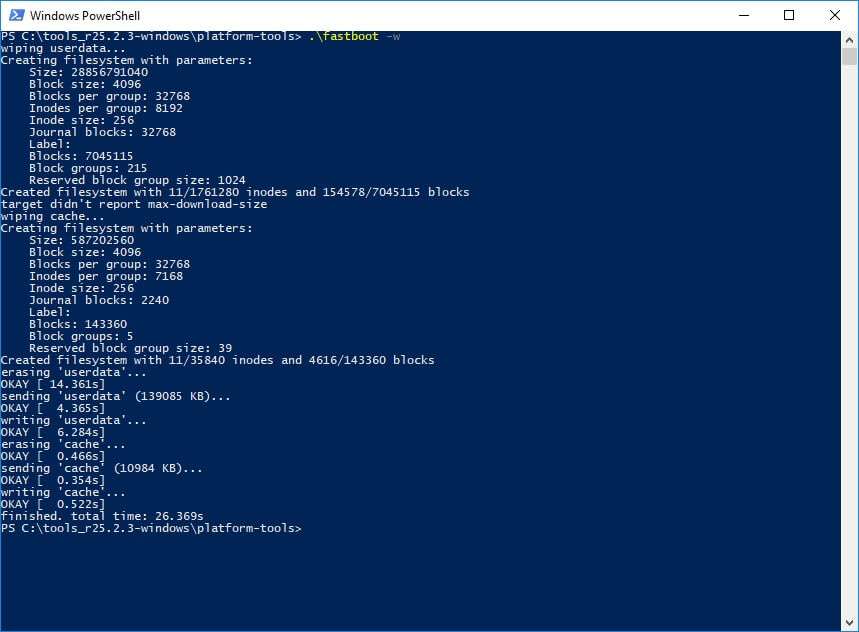

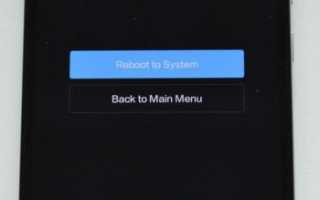

 Как сбросить Самсунг до заводских настроек
Как сбросить Самсунг до заводских настроек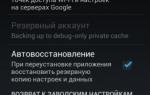 Как Настроить Планшет После Сброса На Заводские
Как Настроить Планшет После Сброса На Заводские Смартфон Samsung Galaxy J1 SM-J120F/DS - отзывы
Смартфон Samsung Galaxy J1 SM-J120F/DS - отзывы Сервисные коды и комбинации на Sony Xperia
Сервисные коды и комбинации на Sony Xperia